Poprawka: nie można ustalić autentyczności hosta
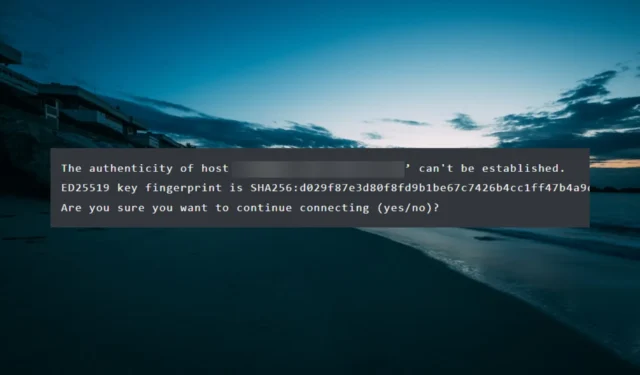
Jednak ten problem może nadal występować z powodu różnych czynników, takich jak atak typu man-in-the-middle. Niezależnie od przyczyny problemu możesz go rozwiązać za pomocą prostych, ale skutecznych rozwiązań opisanych w tym przewodniku.
Dlaczego nie mogę ustalić autentyczności hosta?
Poniżej wymieniono niektóre z powodów, dla których możesz nie być w stanie ustalić autentyczności błędu hosta na serwerze zdalnym, z którym próbujesz się połączyć:
- Pierwsze połączenie – Jeśli łączysz się z serwerem za pomocą klienta SSH po raz pierwszy, na pewno pojawi się ten błąd. Jest to forma alertu bezpieczeństwa wymaganego do weryfikacji i uwierzytelnienia połączenia.
- Niewłaściwy klucz zdalny — w niektórych przypadkach ten błąd może być spowodowany nieprawidłowym kluczem hosta. Może to być spowodowane tym, że klucz publiczny został zmieniony (poprzez aktualizację) lub został naruszony.
- Dostępność wielu kluczy hosta — jeśli klucz hosta serwera jest różnego typu, może wystąpić ten błąd. Dzieje się tak, ponieważ ECDSA może być tym wymaganym, podczas gdy ten w znanym hoście to RSA.
- Atak typu „man-in-middle” — jeśli ten problem występuje przy kolejnych połączeniach ze znanym hostem, może to być spowodowane nasłuchiwaniem przez osobę atakującą między połączeniem z hostem.
Teraz, gdy znamy przyczyny tego błędu, naprawmy go, korzystając z poniższych rozwiązań.
Jak mogę zweryfikować i zweryfikować klucz hosta?
- Sprawdź pierwsze słowo w drugim wierszu, że nie można ustalić autentyczności monitu hosta o algorytm klucza SSH.

- Następnie sprawdź kilka pierwszych znaków odcisku palca, aby określić skrót. Zwykle jest to SHA256 lub MD5.

- Teraz zaloguj się do swojego zdalnego serwera i uruchom następujące polecenia w zależności od skrótu: Dla SHA256:
ssh-keygen -lf /etc/ssh/ssh_host_ed25519_key.pubDla MD5:ssh-keygen -E md5 -lf /etc/ssh/ssh_host_ed25519_key.pub - Na koniec porównaj odcisk palca z tym, co widzisz, gdy otwierasz połączenie SSH na swoim urządzeniu. Jeśli jest taki sam, możesz kontynuować połączenie. W przeciwnym razie anuluj połączenie i zgłoś problem.
Jak mogę naprawić błąd, którego nie można ustalić autentyczności hosta?
Przed przystąpieniem do rozwiązywania problemów w tej sekcji spróbuj wykonać następujące kroki rozwiązywania problemów:
- Sprawdź połączenie sieciowe
- Zaktualizuj oprogramowanie SSH
- Upewnij się, że -SSH/znany_host jest zapisywalny
Jeśli problem będzie się powtarzał, możesz teraz przejść do szczegółowych rozwiązań poniżej:
1. Pomiń sprawdzanie HostKey
Jest to jeden z najłatwiejszych sposobów naprawienia błędu hosta, który nie może ustalić autentyczności. Jest to jednak bardzo ryzykowne, ponieważ w zasadzie usuwa alert i naraża komputer, jeśli monit jest spowodowany atakiem typu man-in-the-middle.
Ale jeśli masz pewność, że komunikat o błędzie wynika z aktualizacji lub ponownej konfiguracji klucza hosta, dodaj poniższy wpis w pliku znany_host:$ ssh -o "UserKnownHostsFile=/dev/null"-o "StrictHostKeyChecking=no"[email protected]
Spowoduje to utworzenie pustego pliku weryfikacyjnego i pomoże ominąć alert bezpieczeństwa. Aby ustawić to na stałe dla bieżącego użytkownika, dodaj powyższy wpis do pliku ~/.ssh/config .
Na koniec dodaj go do pliku /etc/ssh/ssh_config, aby zastosować go do wszystkich użytkowników.
2. Sprawdź zdalnego hosta
W niektórych przypadkach ten problem może być spowodowany tym, że klucz hosta jest nieprawidłowy lub nie działa. Ponadto sam serwer może nie być legalny.
W takim przypadku musisz przeprowadzić weryfikację klucza hosta SSH, aby upewnić się, że klucz jest poprawny i upewnić się, że serwer nie został naruszony.
Aby to zrobić, uruchom poniższe polecenie (zmień stronę internetową z rzeczywistą domeną lub adresem IP):ssh-keyscan website.com
To polecenie wyświetli klucz publiczny zdalnego hosta na twoim terminalu. Możesz teraz porównać klucz publiczny z kluczem dostarczonym przez administratora serwera lub w pliku znane_hosty.
3. Usuń stary klucz hosta
Jeśli niemożność ustalenia autentyczności błędu urzędu certyfikacji hosta wynika ze zmian wprowadzonych w kluczu, należy usunąć stary klucz.
Aby to zrobić, uruchom poniższe polecenie (zmień stronę internetową z rzeczywistą domeną lub adresem IP):ssh-keygen -R website.com
Spowoduje to usunięcie starego klucza z pliku znane_hosty i naprawi problem.
4. Opróżnij pamięć podręczną DNS
- Naciśnij Windows klawisz + S , wpisz cmd i wybierz Uruchom jako administrator w wierszu polecenia.
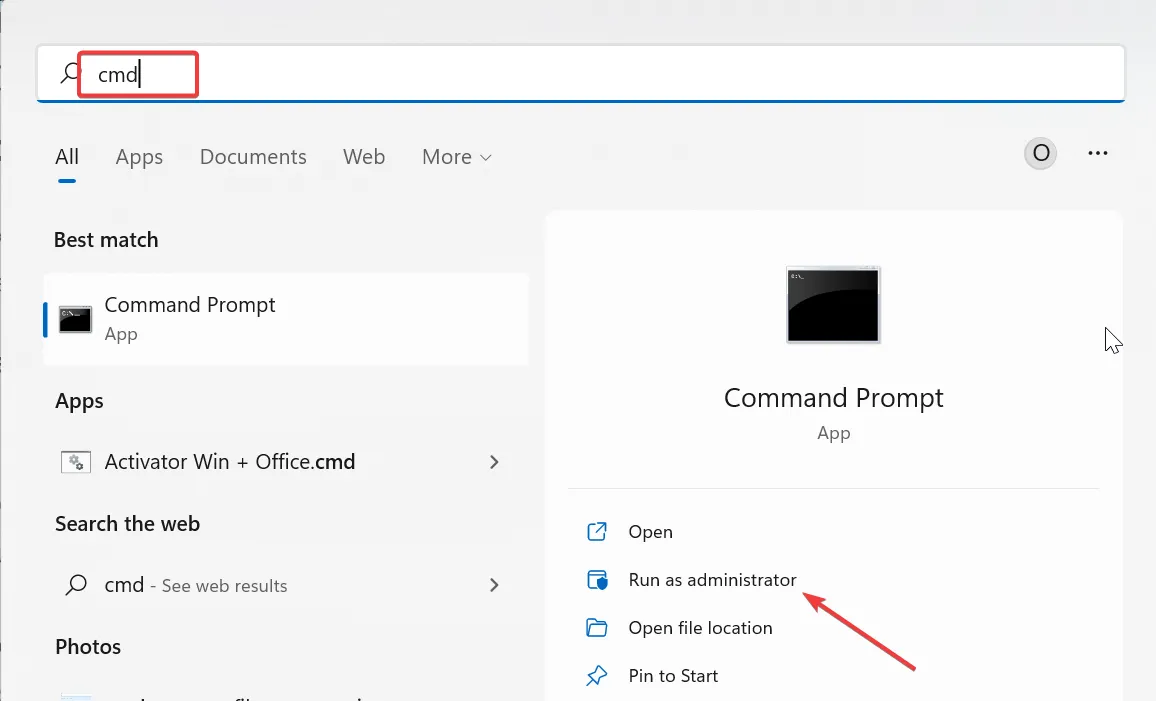
- Wpisz poniższe polecenie i naciśnij Enter :
ipconfig/flushdns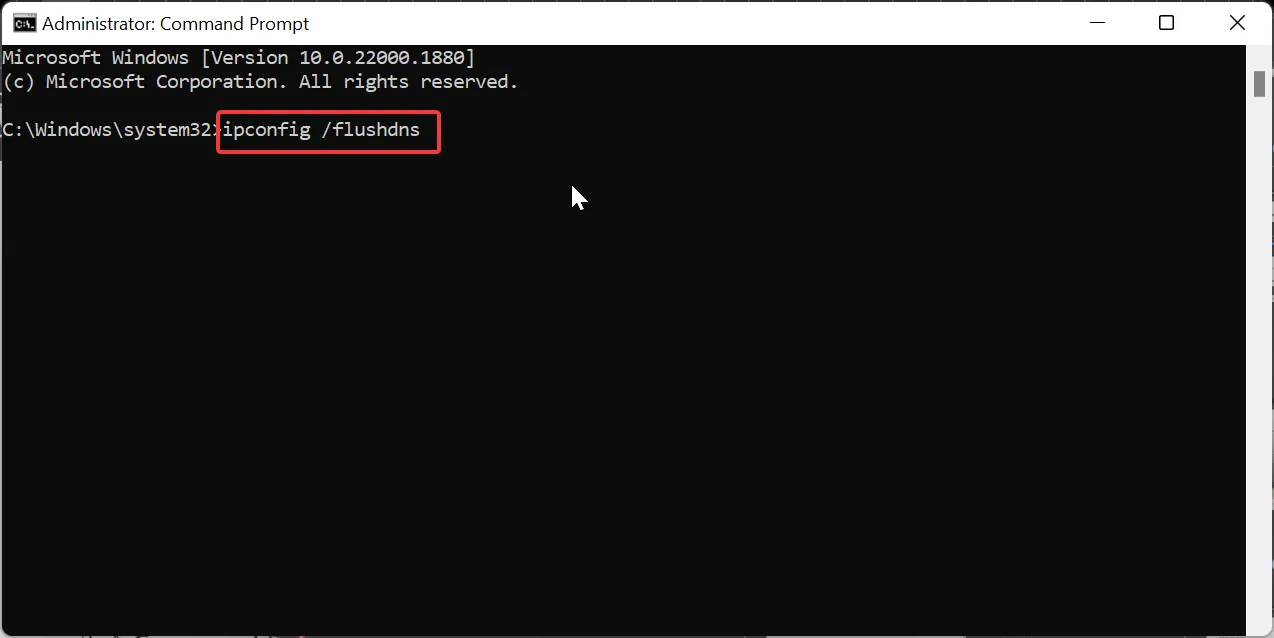
- Na koniec poczekaj, aż polecenie zakończy działanie, i spróbuj ponownie nawiązać połączenie.
Czasami brak możliwości ustalenia autentyczności hosta może być spowodowany błędnie skonfigurowanym hostem DNS. Aby to naprawić, musisz opróżnić pamięć podręczną DNS i ponownie uruchomić połączenie.
Czy istnieje jakieś ryzyko związane z usuwaniem znanych hostów?
Plik znane_hosty zawiera wszystkie zaufane klucze i nie należy go czyścić. Ale jeśli wyczyścisz plik, nie powinno to powodować żadnych problemów.
Niemożność ustalenia autentyczności błędu hosta może wystąpić tylko przy kolejnych połączeniach z zaufanym serwerem.
Jednak plik zostanie automatycznie odtworzony po połączeniu się z innym zdalnym hostem za pomocą klienta SSH.
Jak mogę zapobiec problemom z autentycznością hosta w przyszłości?
Niemożność ustalenia autentyczności problemu z hostem jest normalna, gdy łączysz się z serwerem po raz pierwszy. Dlatego najlepiej nie wyłączać alertu bezpieczeństwa.
Aby jednak zapobiec temu błędowi na zaufanych serwerach, zwłaszcza przy kolejnych połączeniach, upewnij się, że host nie jest zagrożony i że łączysz się z poprawnym i zaktualizowanym kluczem.
Dotarliśmy do końca tego przewodnika, jak naprawić problem z niemożnością ustalenia autentyczności hosta. Ten monit jest w większości przypadków normalnym alertem bezpieczeństwa, ale może również oznaczać, że zdalny host został naruszony.
Podobnie jak w przypadku złego właściciela lub uprawnień w przypadku problemu z konfiguracją SSH, ten problem można rozwiązać, uruchamiając kilka poleceń.
Ponadto, jeśli otrzymujesz błąd podczas łączenia się z serwerem po raz pierwszy, wiedz, że jest to coś normalnego. Możesz więc po prostu wybrać opcję Tak, jeśli ufasz serwerowi.



Dodaj komentarz